win10网络感叹号无法上网的解决方法
作者:佚名 来源:雨林木风 2019-10-07 16:33:20
win10系统时目前市场上主流的操作系统,很多win10系统的用户遇到了win10网络感叹号无法上网的问题,win10网络感叹号无法上网怎么办?就此问题,接下来就让小编教你解决方法吧。
有win10用户反馈,使用win10笔记本连接网络时,每次都会遇到无线网络连接受限,而桌面右下角的无线图标上又会有黄色的感叹号,win10网络感叹号无法上网怎么办呢?别急,接下来就让我教你应对办法吧。
win10网络感叹号无法上网怎么办
1、点击任务栏网络图标,再点击网络和internet设置。
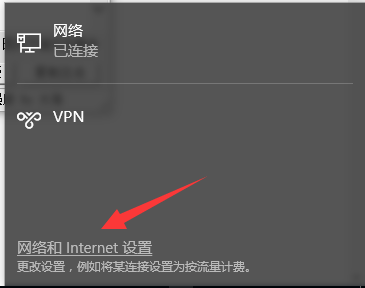
2、在设置窗口右侧找到更改网络设置,点击下方的更改适配器选项。
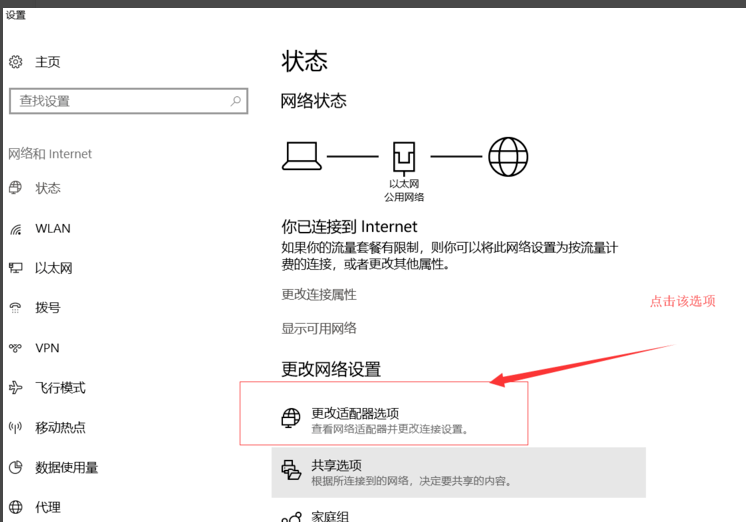
3、右键点击你正在用的网络,选择属性。
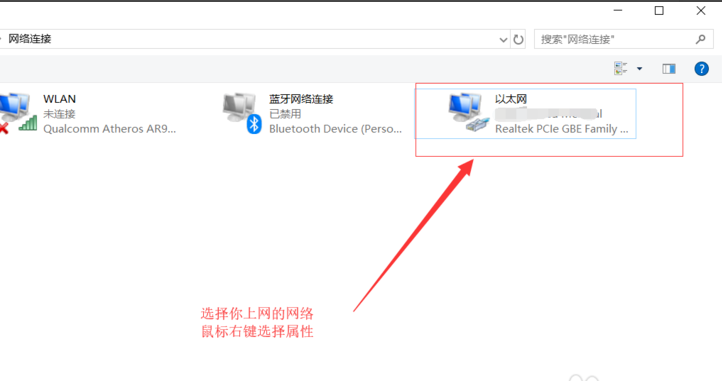
4、在属性窗口的网络选项卡中点击配置。
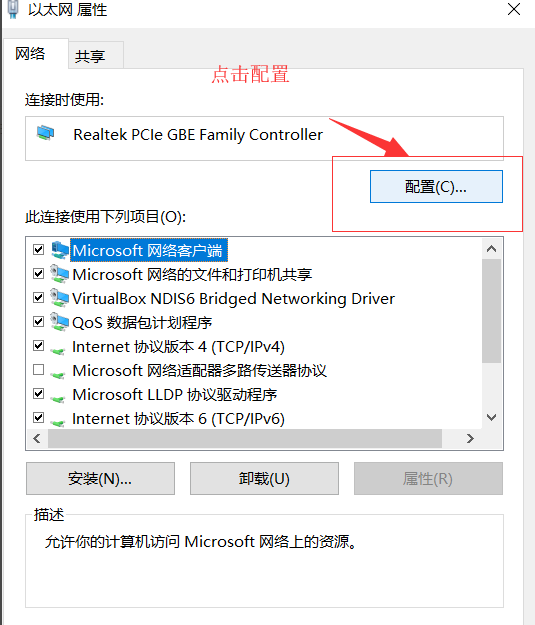
5、选择高级选项卡,在属性下拉中点击IPv4硬件校验和,右侧选择关闭。
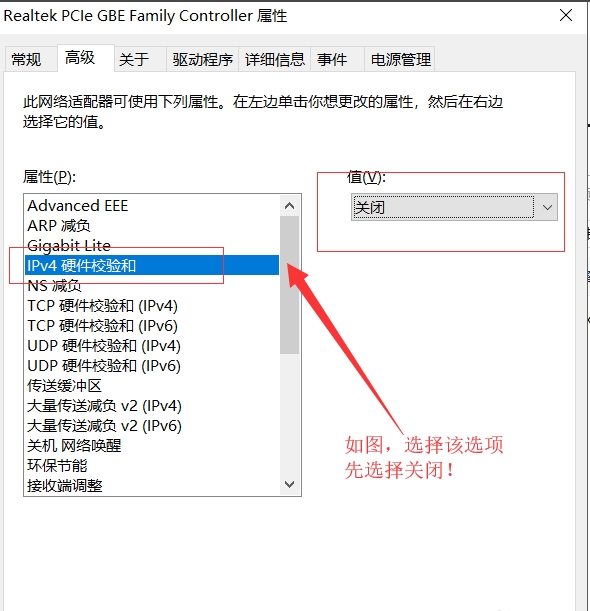
6、这时如果网络就会恢复正常了,这时我们回去重新开启IPv4硬件校验和的值即可。
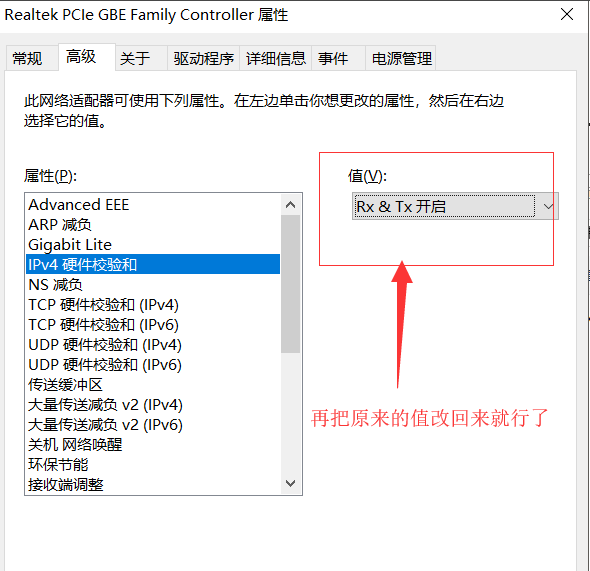
以上就是win10系统网络感叹号连不上网的解决方法分享。
- 上一篇:win10开始菜单打不开如何应对
- 下一篇:怎么解决win10共享硬盘访问不了的问题
相关阅读
- 热门手游
- 最新手游
- 本类周排行
- 本类总排行

























